
Mac OS Normal Bir Bilgisayarda Nasıl Kurulur, Dizüstü Bilgisayar: Adım Adım Talimatlar
MacOS işletim sistemini sabit bir bilgisayara veya dizüstü bilgisayara kurmak için adım adım talimatlar.
Navigasyon
İşletim sistemini çalıştıran sıradan sabit bilgisayarlara rağmen pencereler ve şirketten bilgisayarlar elma Aynı "donanım" ile donatılmış, ikincisi daha pahalı bir büyüklük sırasıdır. Hem bir marka hem de benzersiz bir yazılımla bağlantılıdır ( Mac os işletim sistemi.). Yüksek fiyat nedeniyle, herkes bir Apple PC'yi satın alamazlar. Ancak, büyük bir arzuya sahip olmak ve elden çıkarılmasında ayrıntılı bir el kitabına sahip olan herkes işletim sistemini kişisel bilgisayarına kolayca koyabilir. Mac os işletim sistemi. ve şirketten tüm yazılım özelliklerinin tadını çıkarın elma.
Makalemizde, işletim sistemini kurmak için adım adım talimatları bulacaksınız. Mac os işletim sistemi. İşletim sistemi yerine normal bir bilgisayar / dizüstü bilgisayarda pencereler.

Image 1. MacOS işletim sistemi Kurulum Kılavuzu Sabit bir bilgisayar veya dizüstü bilgisayar için.
Mac OS Normal Bir Bilgisayarda Nasıl Kurulur, Dizüstü Bilgisayar: Adım Adım Talimatlar
İşletim sisteminin kurulumuna geçmeden önce Mac os işletim sistemi. Düzenli bir bilgisayarda, minimum sistem gereksinimlerini karşıladığından emin olmalısınız:
- Üreticiden çift çekirdekli (veya daha güçlü) işlemci İntel;
- Mod desteğiyle sabit disk Ahci.;
- Ram az değil 2 GB;
İşletim sistemini kurmak için Mac os işletim sistemi. Sabit bilgisayarda veya dizüstü bilgisayarda aşağıdaki bileşenlere ihtiyacınız olacaktır:
- Sabit bir bilgisayarın veya dizüstü bilgisayarın özelliklerine karşılık gelir;
- İşletim sistemi disk görüntüsü Mac os işletim sistemi.;
- USB flash sürücü, daha az değil 8 GB;
- Verici yardımcı programı;
- Yarar Multibeast.;
ÖNEMLİ: İşletim sistemini kurma sürecinde Mac os işletim sistemi. Herhangi bir problem yaşamadınız, bu makaleyi başka bir cihazda açmanızı veya kağıda yazdırmayı şiddetle tavsiye ediyoruz. Bellek işletim sisteminin kurulması sonuçları ile dolu olabilir.
MacOS dağılımını ve yükleme flaş sürücüsünün oluşturulmasını bulmak
İşletim sistemini hala kişisel bilgisayarınıza yüklemeye karar verdiyseniz Mac os işletim sistemi.Öyleyse, dağıtımına dağıtmak için gereken ilk şeyin, dağıtımına önem verilmesi oldukça mantıklıdır. İnternette çoğu torrent izleyicilerde kolayca bulunabilecek birçok kullanıcı tertibatı vardır. Örneğin, iyi bir derleme indirebilirsiniz. İşte.
Bununla birlikte, en orijinali elde etmek için ve minimum "LAGS" işletim sisteminin sayısı ile, dağıtımı kullanmanızı öneririz. MacOS X Yosemite.hangi indirmek için kullanılabilir bu bağlantının Resmi Mağazada Uygulama mağazası. Tamamen ücretsiz.
Dağıtımı indirdikten sonra Yosemite, Önyükleme flash sürücüsünün oluşturulmasına gidebilirsiniz. Bunu yapmak için bir yardımcı programa ihtiyacınız var Aktarma için pencerelerhangi indirilebilir bu bağlantının. Bununla birlikte, program, önyükleme flash sürücüsünün bir defalık oluşturulması için ödenir, geliştiriciler tarafından sağlanan yeterli deneme süresine sahip olacaksınız.
Önyüklenebilir bir sürücü oluşturma aşağıdaki gibi oluşur:
Aşama 1.
- İndirmek Ve yardımcı programı yükleyin Aktarma. Önceden belirlenmiş bir USB flash sürücüyü bir bilgisayara bağlayın ve programı çalıştırın.
- Ana pencere yardımcı programlarının sol tarafında Flash sürücünüzü bulun, farenin üzerine tıklayın ve listedeki listeye tıklayın " Disk görüntüsü ile geri yükleme».
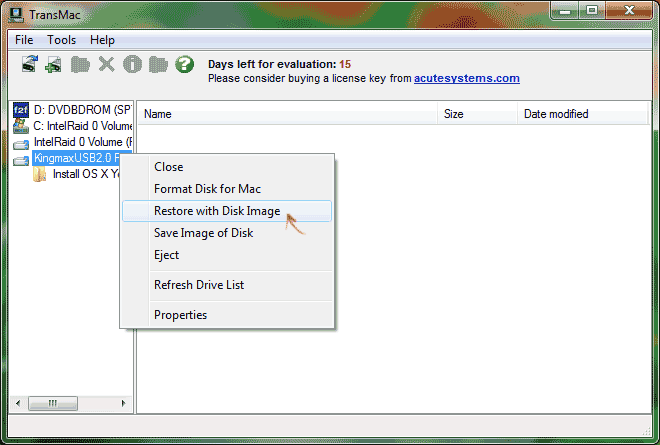
Görüntü 2. Bir yükleme flash sürücüsü oluşturmak için yardımcı programı başlatın.
Adım 2..
- Üç noktaya tıklamanız ve bir disk görüntü dosyası seçmeniz gereken küçük bir pencere açılır. MacOS Yosemite.kim bir format olmalı " dMG.».
- "Düğmesine" tıklayın TAMAM MI"Bir USB sürücüsünü biçimlendirmek için onayınızı verin ve genellikle daha fazla sürmeyen önyüklenebilir bir flash sürücü oluşturma işleminin beklenmesini bekleyin. 10 dakika.
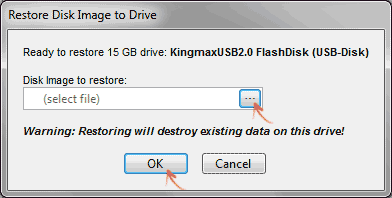
Görüntü 3. Bir disk görüntüsü ve yükleme flash sürücü oluşturma.
MacOS Yosemite işletim sistemi kurulum işlemini çalıştırma
İşletim sistemi kurulumuna başlamadan önce, bazı ayarları değiştirmeniz gerekir. BIOS.. Çoğu bilgisayarda, girişin girişi tuş vuruşları tarafından gerçekleştirilir. F2. Bilgisayarı açtıktan hemen sonra neredeyse hemen.
Farklı versiyonlar BIOS. Arayüz arasında farklılık gösterir ve bu nedenle genel talimatlar onlar üzerinde bulunmamaktadır. Ancak, yapılması gereken eylemlerin sırası, aynıdırlar:
Aşama 1.
- Bilgisayarı yeniden başlatın ve giriş yapın BIOS. Bir anahtar kullanarak F2..
- BIOS'un ana menüsünde bölüme gitmeniz gerekir " ileri", Çizgiyi durdur" CPU yapılandırması."Ve" tuşuna "basın GİRİŞ».
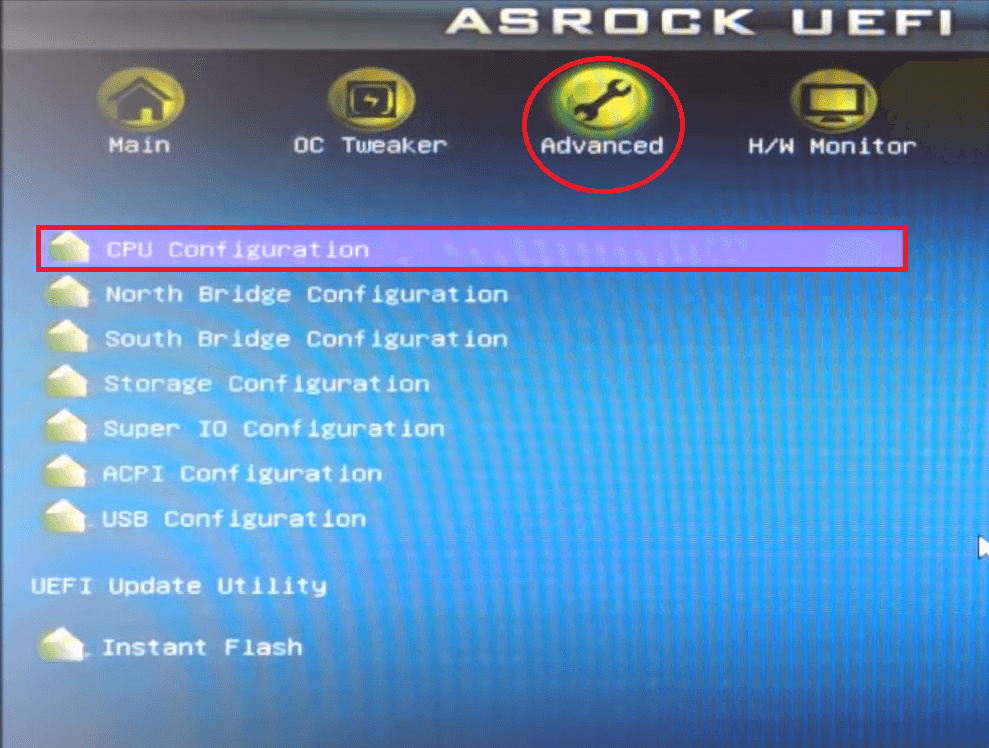
Görüntü 4. BIOS'a giriş ve işlemcinin yapılandırma ayarlarına geçiş.
Adım 2..
- Açılan pencerede, çizgide dur " Yürütme Hafıza Koruması Yok"Ve parametreyi yükleyin" etkinleştirme».
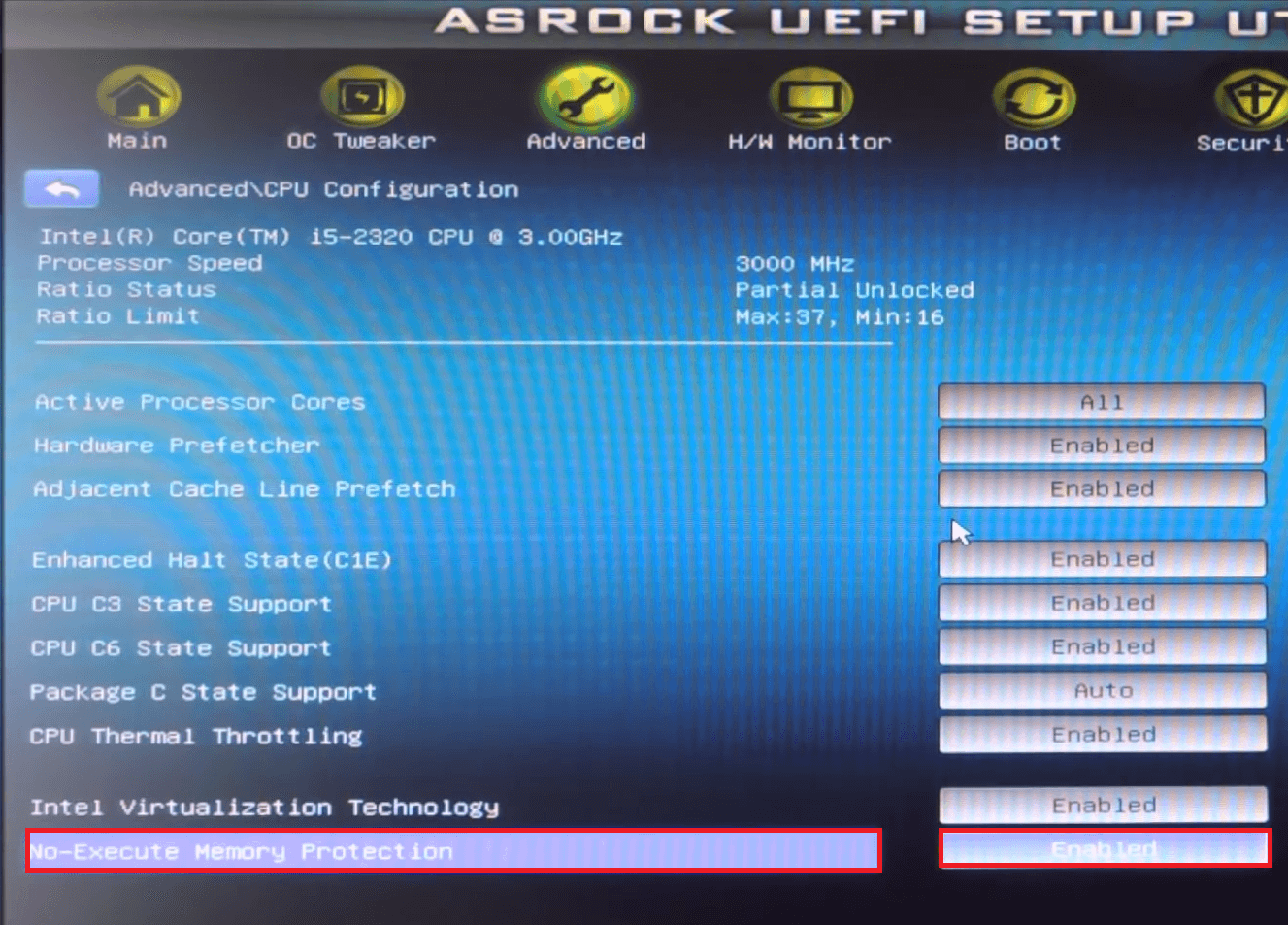
Görüntü 5. BIOS'ta Bellek Ayarı.
Aşama 3..
- Dönmek " ileri"Ve" Depolama yapılandırması.».
- Çizgide durmak " SATA MODU.", Tıklayın" GİRİŞ"Ve görünen pencerede, parametreyi ayarla" AHCI modu.».
- Ayarlardaki değişiklikleri kaydedin ve bilgisayarı yeniden başlatın.
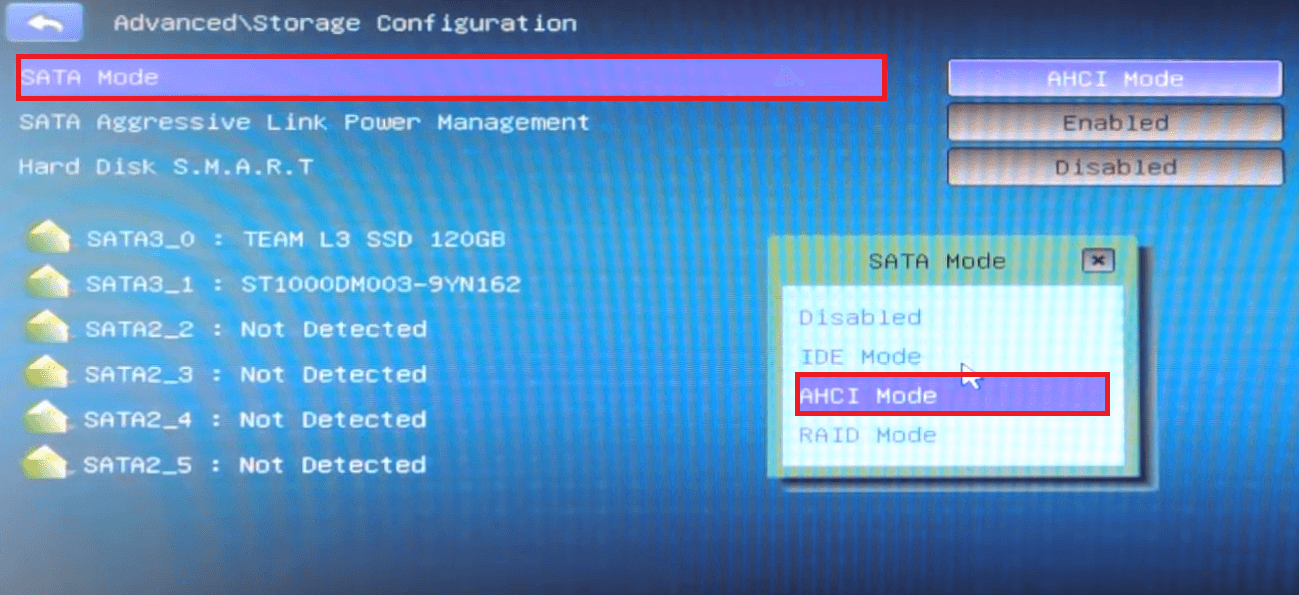
Görüntü 6. Sabit diski BIOS'ta ayarlayın.
Adım 4..
- PC'yi tekrar başlattıktan sonra Önyükleme menüsü (Genellikle anahtar bunun için kullanılır. F8.), USB flash sürücünüzün adı ile çizgiye ayağa kalkın ve ardından " GİRİŞ».
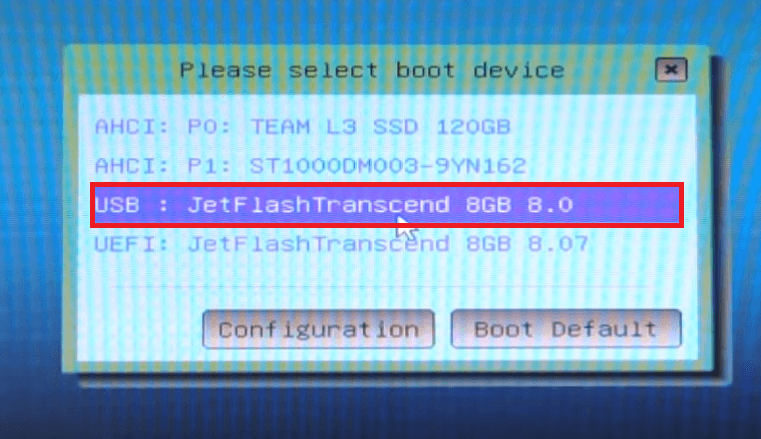
Görüntü 7. Önyükleme menüsüne girin ve yükleme flaş sürücüsünün seçimi.
Adım 5..
- Kısa bir süre sonra, monitörünüzün ekranında "yonca" önyükleyici penceresi görünür. Yonca). Soldaki ilk öğeyi seçmeniz gerekir ( Boot Mac OS X) ve tıklayın " GİRİŞ».
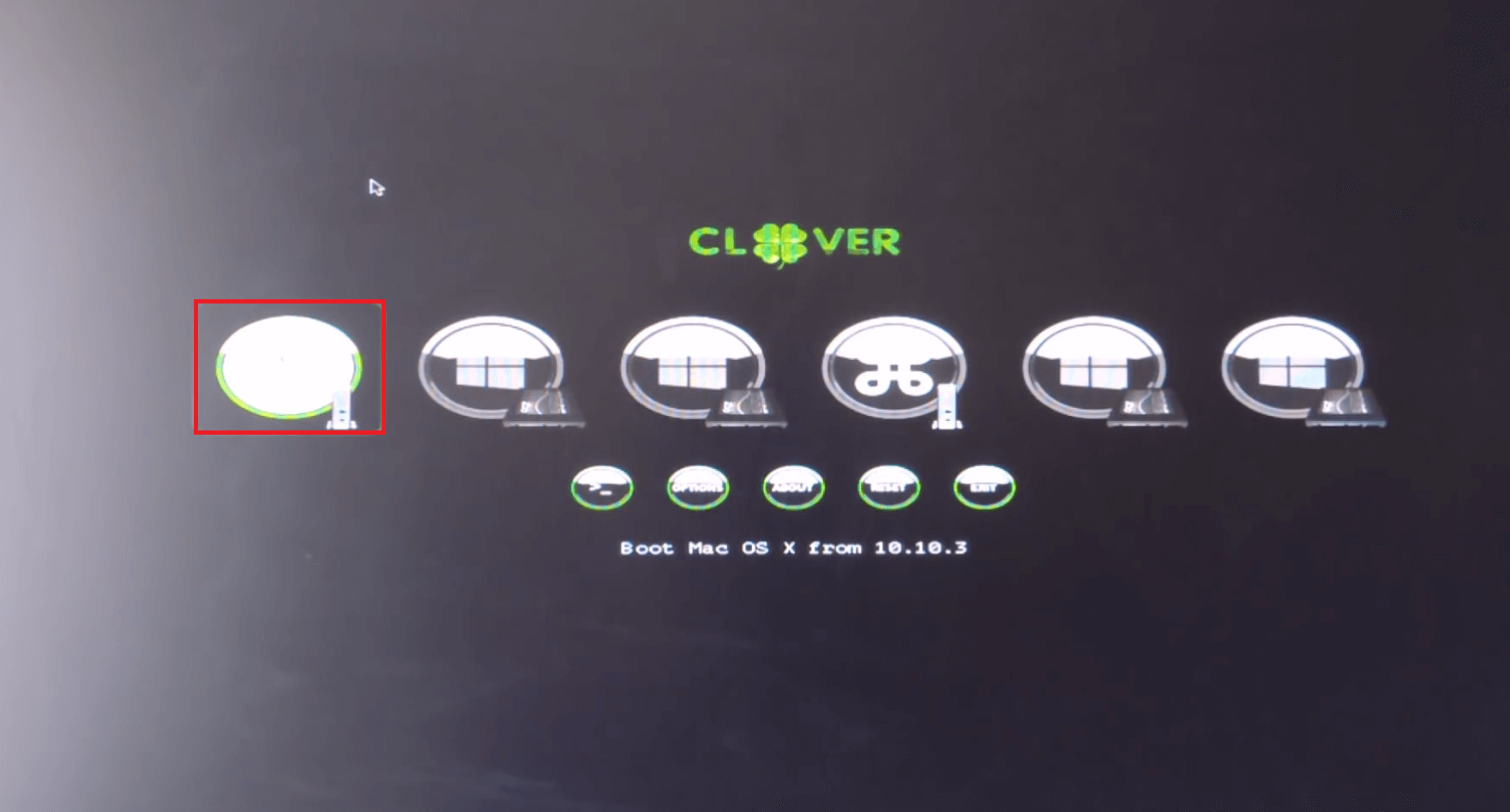
Görüntü 8. MacOS işletim sistemi kurulumunu çalıştırma.
Adım 6..
- Kurulum penceresi ekranda görünecektir. Mac os işletim sistemi.. Yapılması gereken ilk şey, "Apple" işletim sistemini yüklemeyi planladığınız disk bölümünü biçimlendirmektir.
- Kurulum penceresinin en üstünde, bölümüne tıklayın " Araçlar»Ve aşağı açılır listede satırı seçin" Disk yardımcı programı».
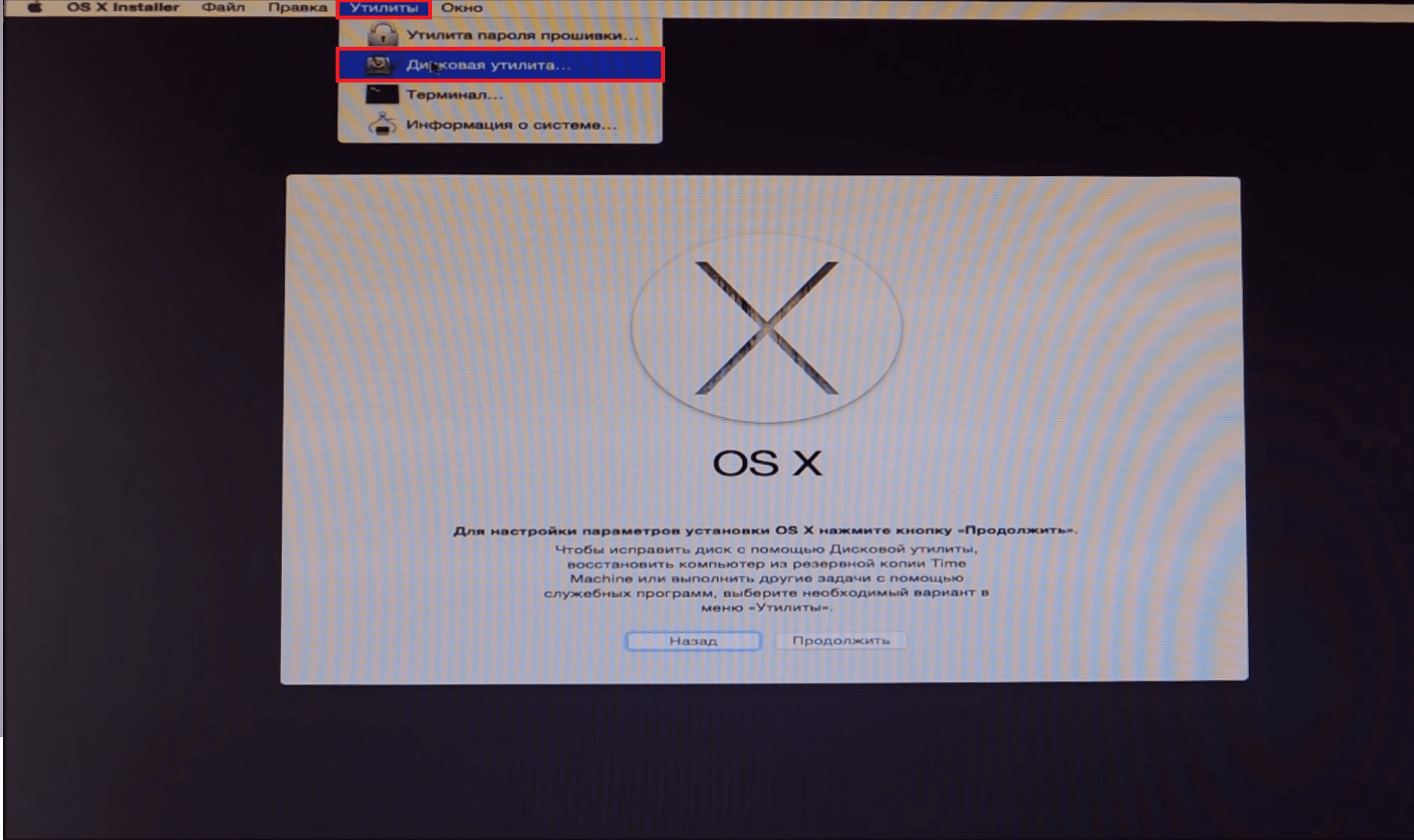
Görüntü 9. Bir disk yardımcı programı çalıştırın.
Adım 7..
- Sol taraftaki açılış penceresinde, işletim sisteminin yükleneceği bölümü seçin, sekmeyi açın " Silmek"Pencerenin sağ tarafında ve sütununda" Biçim"Yı kur" Mac OS Genişletilmiş (Dergi)».
- Seçilen bölümü tıklamak için " Silmek».
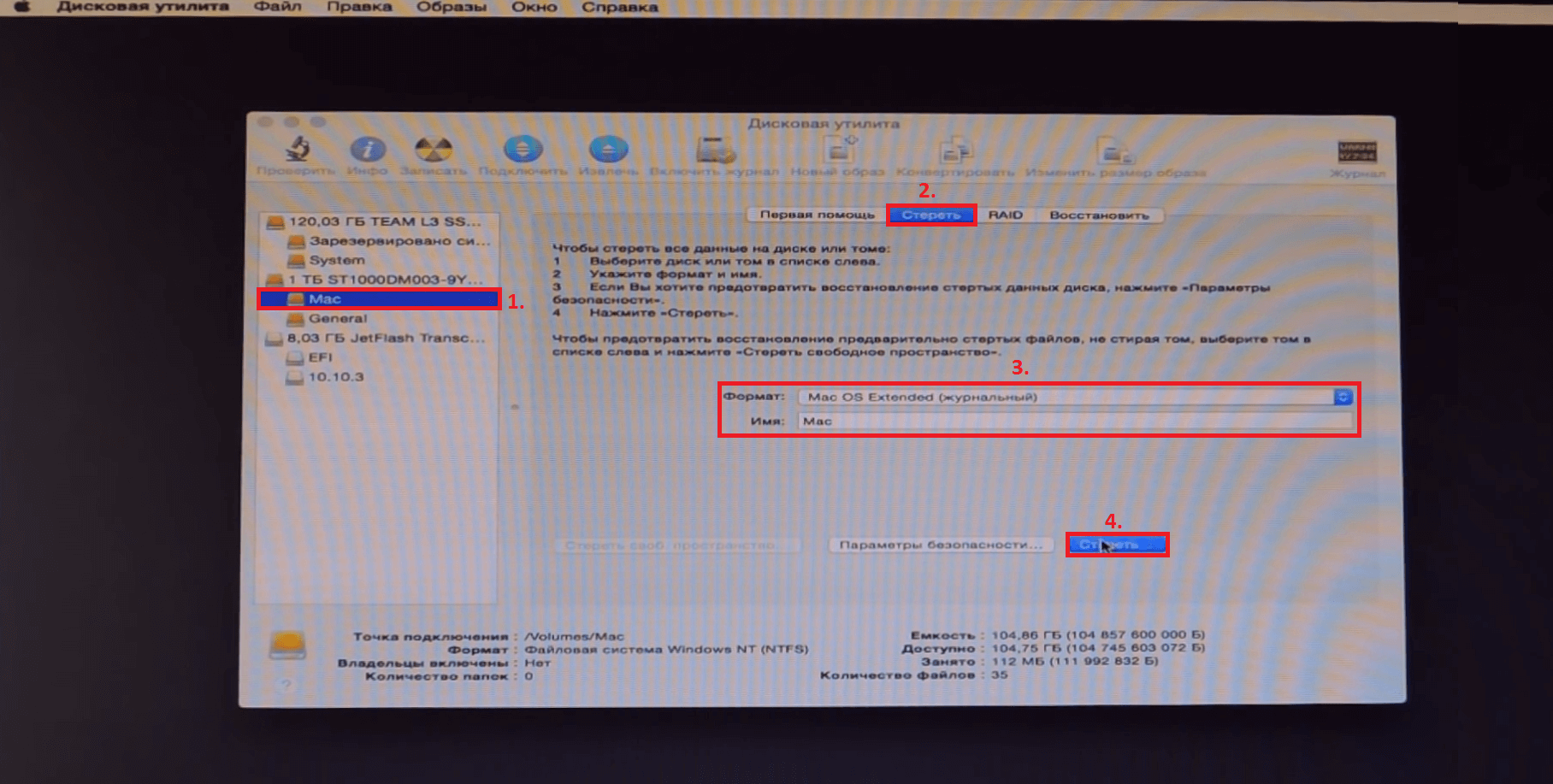
Image 10. İşletim sistemini yüklemek için bölümü biçimlendirme.
Adım 8..
- İşgal eden biçimlendirme işlemini tamamladıktan sonra 5 - 10 dakika, Doğrudan işletim sisteminin yüklenmesine gidebilirsiniz. Kapat " Disk yardımcı programı", Düğmesine tıklayın" İlerlemek", Lisans Sözleşmesinin şartlarını kabul edin ve düğmeye tekrar tıklayın. İlerlemek».
- Görünen pencerede, işletim sistemini kurmak için bir bölüm seçmeniz gerekir. Daha önce biçimlendirilmiş olanı seçin ve düğmeye tekrar tıklayın. İlerlemek».
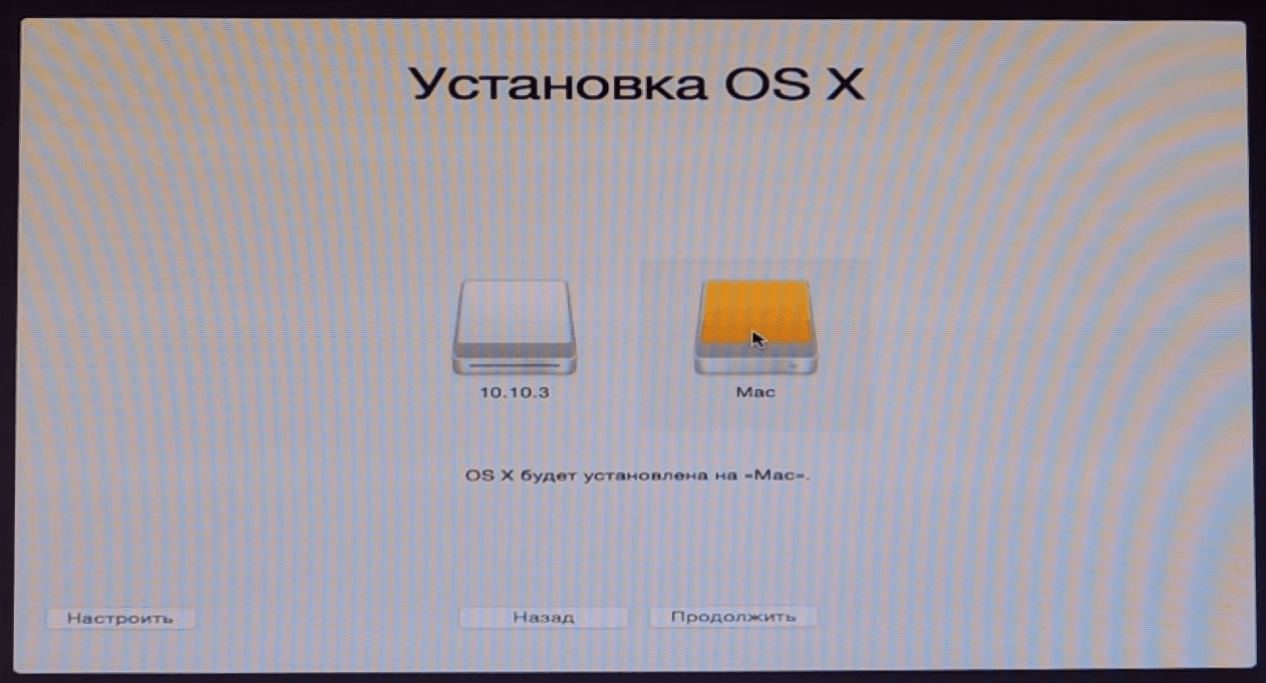
Görüntü 11. İşletim sistemini yüklemek için bir bölüm seçme.
Adım 9..
- Kullanım sisteminin kurulum işlemini başlatacak 40 dakika Bilgisayarınızın gücüne bağlı olarak birkaç saate kadar.
- Kurulum işlemi tamamlandıktan sonra, bilgisayarı ve açılan yonca yükleyici penceresinde yeniden başlatın ( Yonca) İkinci sol öğeyi seçin ( "Bölüm Adı" dan Boot Mac OS X) ve bas " GİRİŞ».
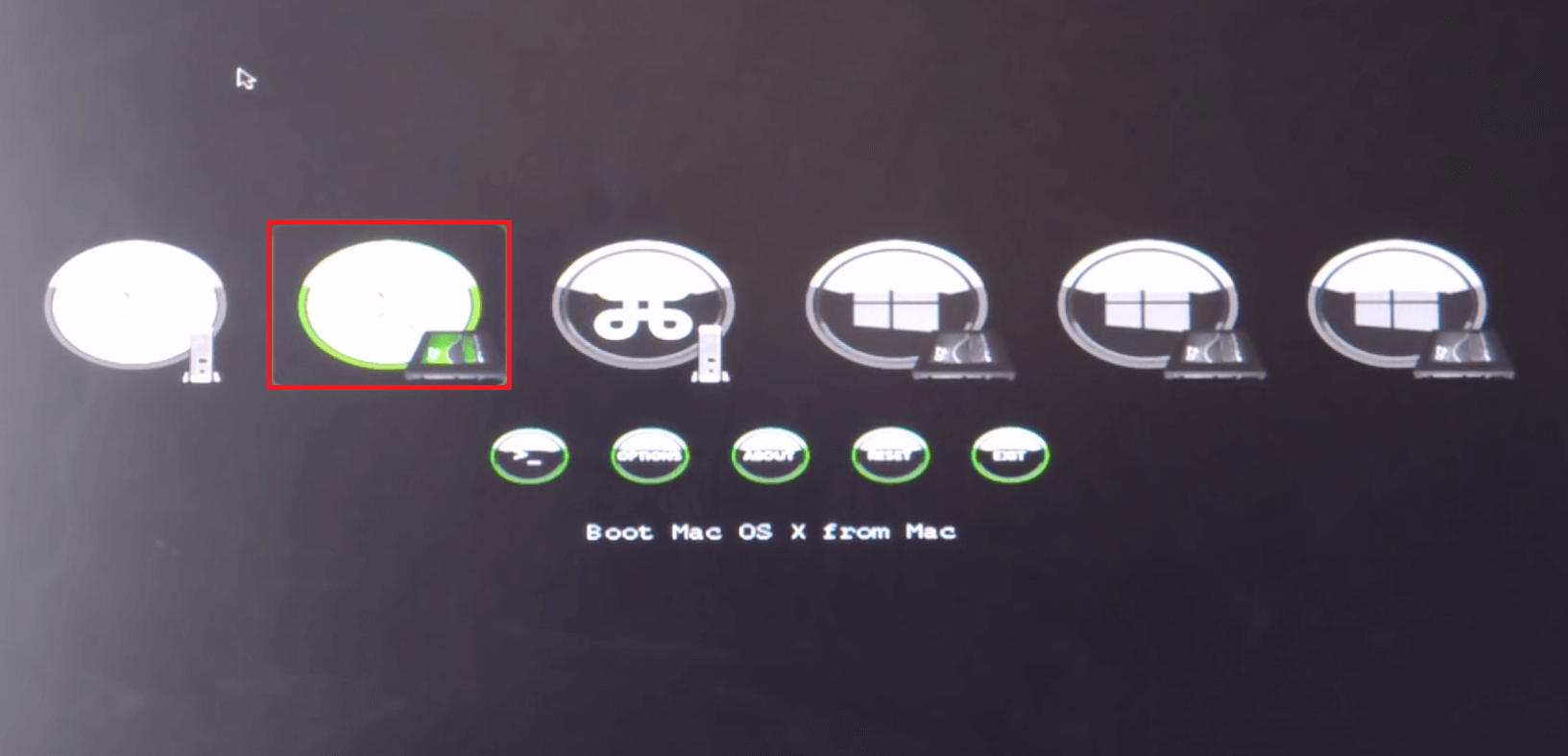
Görüntü 12. MacOS işletim sistemini çalıştırma.
Adım 10..
- İşletim sistemi indirilecek MacOS X Yosemite.Ancak, kullanımı için bazı ayarlar oluşturmak gerekir. Açılan pencerede, OS Dili'ni seçin ve ekranda görüntülenecek istemleri izleyin.
ÖNEMLİ: Sistem size hata raporları göndermenizi istediğinde elma, onay kutusunu bu satırdan çıkarın. Üçüncü taraf bir cihazda lisanslı yazılımı kullandığınızdan, geliştiricilerin size şikayetleri olabilir.
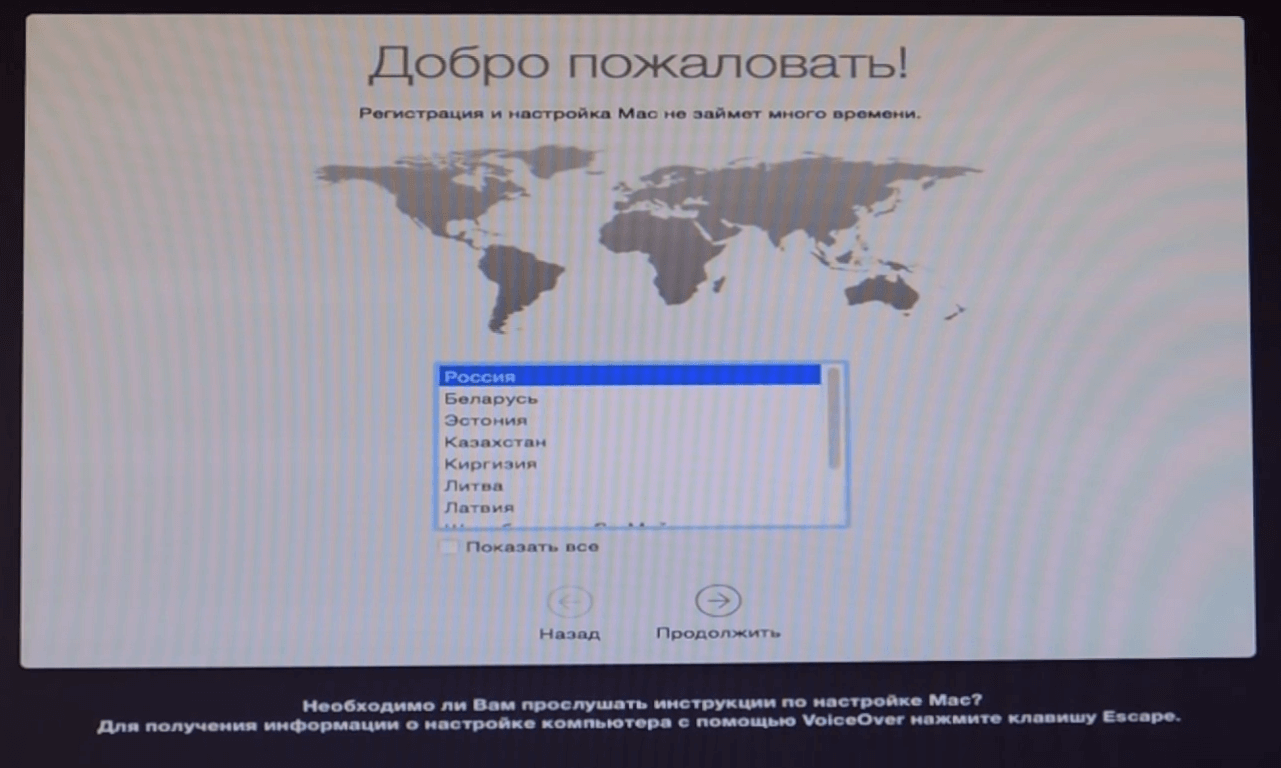
Image 13. İşletim sistemi dilini seçin.
Adım 11..
- Gerekli tüm parametreleri taktıktan sonra, kendinizi masaüstünde bulacaksınız ve işletim sistemini tam olarak kullanmaya başlayabilirsiniz. Mac OS X.. Ancak, flash sürücüyü bilgisayardan çıkardıktan sonra, "Apple" işletim sistemini indiremezsiniz.
- Bu sorunu gidermek için, yükleme USB sürücüsüne gidin ve klasöre gidin " Yükleme sonrası" Bu klasör arşivlenmiş bir yükleyici içeriyor " Yonca" Arşivin içeriğini ayrı bir klasöre çıkarın, yardımcı programı işletim sistemi ile disk bölümüne ayarlayın. Mac os işletim sistemi. PC'yi yeniden başlattıktan sonra, işletim sistemini bilgisayara bağlı bir flash sürücü olmadan yükleyebilirsiniz.
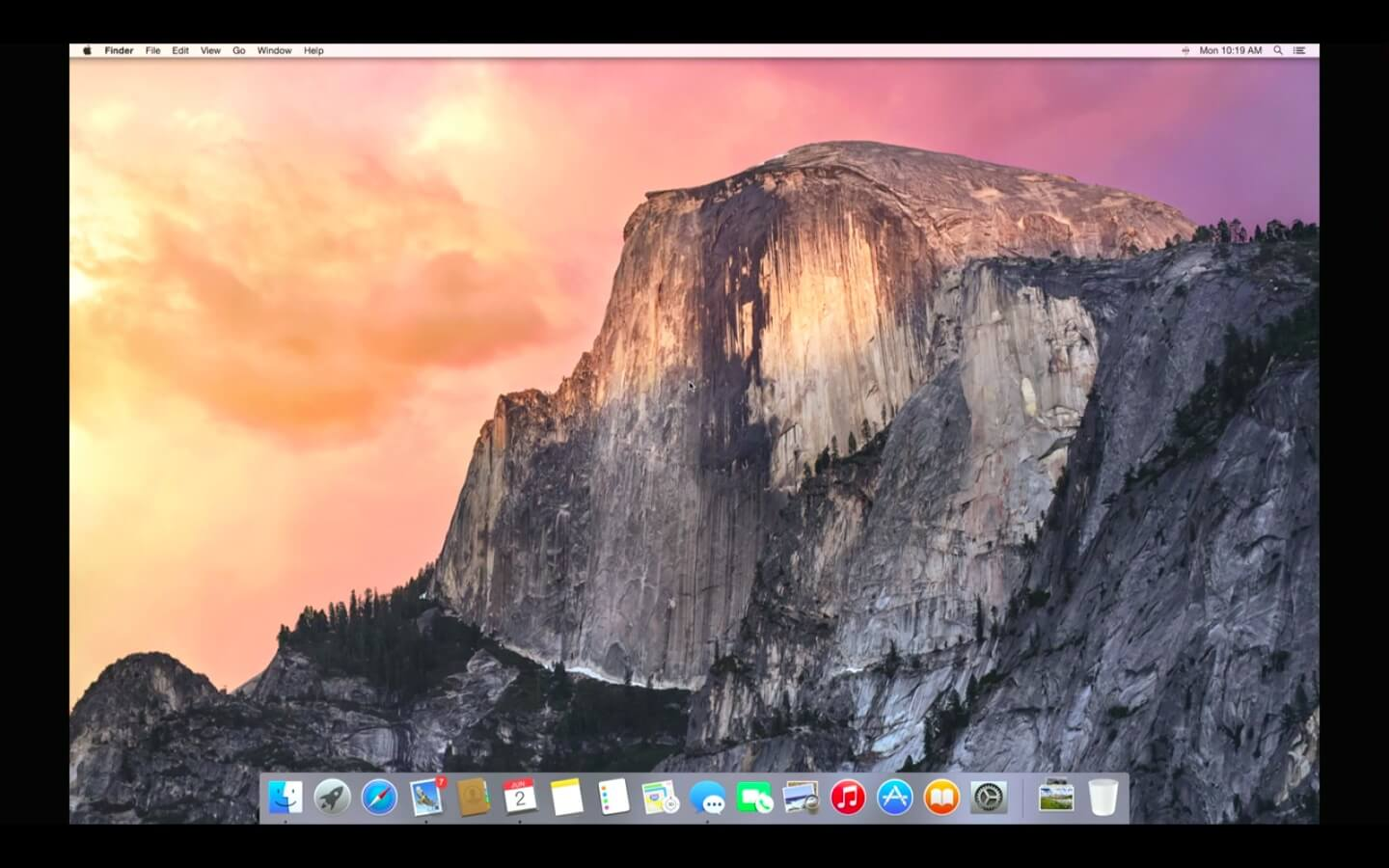
Görüntü 14. MacOS işletim sistemini tamamladı.
Adım 1/2..
- Bir Torrent Tracker'dan bir montaj indirdiyseniz, makalenin bölümünün başlangıcında, klasörün başında verilen bağlantı " Yükleme sonrası»Bir arşiv var" KEXT yardımcı programı."İnternet, video oynatma ve müzik için çeşitli faydalı programlar var.
- Gerekli tüm sürücüleri yüklemek için programı kullanın Multibeast., en son sürümü tarafından indirilebilecek bu bağlantının.
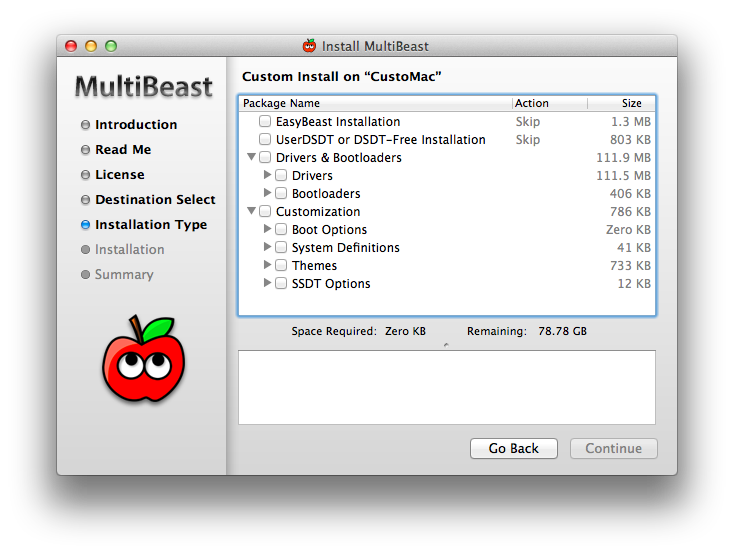
Image 15. Sürücüleri MultiBEast Utility üzerinden yüklemek.
Her zamanki bilgisayardaki MacOS X işletim sisteminin çalışmalarını hızlandırmak için birkaç ipucu
- "Apple" ürünlerinin masa fanları, geliştiricilerin elma Sadece yazılımlarının işlevselliğine değil, aynı zamanda görsel tasarımını da büyük önem veriyor.
- Bir sonraki yeni işletim sisteminin Mac için serbest bırakılmasıyla, eski "demir" altında, eski Makintosh ve MacBuky, Glitches ve "frenler" modellerinde, eski "demir" altında en iyi şekilde optimize etmeye çalışılmaya çalışıyor. OS'nin yanındaki normal bilgisayarlardan ne hakkında konuşabiliriz? elma.
- Neyse ki, işletim sisteminin çalışmasını optimize etmenin ve hızlandırmanın birkaç yolu vardır. MacOS X Yosemite.Bu, Macinteos sahiplerine ve sıradan PC'lerin kullanıcıları için uygundur.
Görsel efektlerin ve şeffaflığın devre dışı bırakılması
- Daha önce de belirtildiği gibi, geliştiricileri elma İşletim sistemlerinin görsel tasarımına daha fazla dikkat edin. Öncelikli bir hızınız varsa, bir görünüm değilse, Windows, Dock panellerinin ve diğer grafik etkilerin saydamlığını devre dışı bırakmak mantıklıdır. Kapatma, yalnızca merkezi işlemciye olan yükü azaltmaz, aynı zamanda pil şarjını da kaydeder ve sistemin daha hızlı bir yanıtı sağlayacaktır.
- Menü bölümüne gitmeniz gerekir " evrensel erişim"Ve sekmesinde" İzlemek»Marker hattını işaretleyin" Şeffaflığı azaltmak».
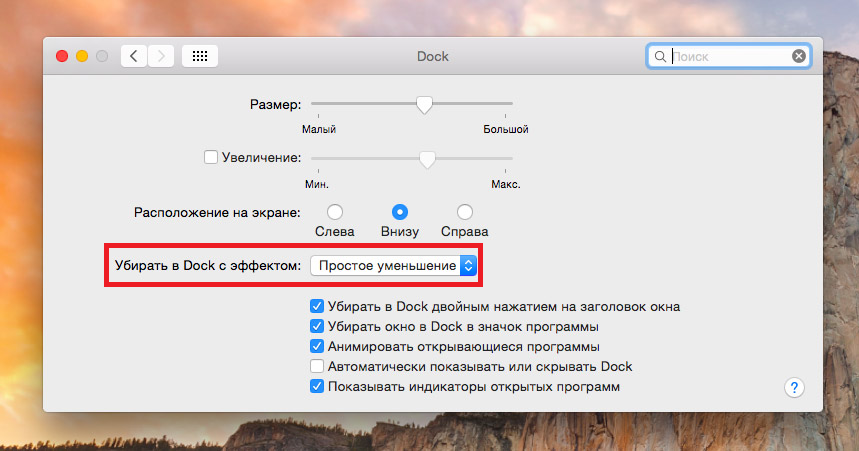
Image 16. Görsel efektleri devre dışı bırakın.
- Ek olarak, "düğmesine" tıklayarak Açık monitör ayarları ...»Sütunu kurarak pencereleri sararken animasyonu kapatabilirsiniz" Dock'u etkisiyle temizleyin"Parametre" Basit düşüş».
Kullanılmayan Widget'ları ve Uzantıları Devre Dışı Bırak
- İşletim sisteminizin gözle görülür şekilde "yavaşlama" olduğunu fark ederseniz, işlemini hızlandırmanın yollarından biri, kullanılmayan widget'ları ve uzantıları sürekli olarak arka planda çalışan ve düzgün bir miktar sistem kaynağı tüketen uzatmalarını kapatacaktır.
- Onları devre dışı bırakmak için, bölüme gidin " Uzantılar"Ve sekmesinde" Bugün»İşaretçileri kullanılmayan widget'lardan çıkarın. Çoğu kaynak, doğrudan İnternet ile ilgili olan uzantıları tüketir. Örneğin, " Paylaşmak"Ve" Sosyal ağ».
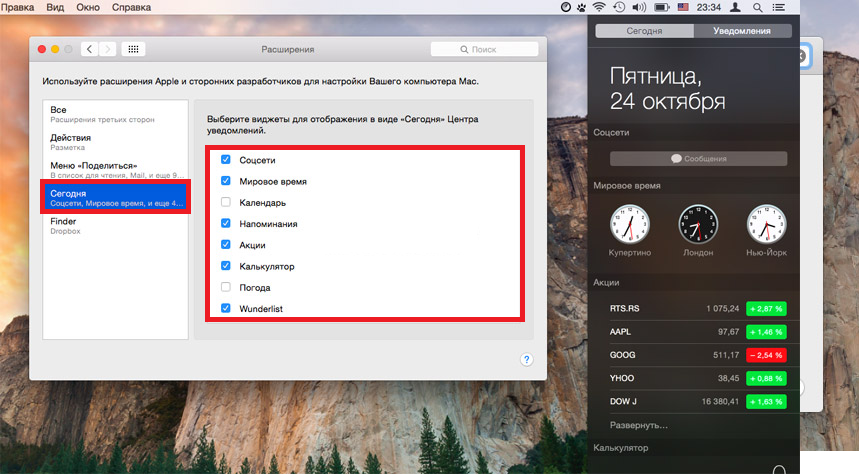
Görüntü 17. Gereksiz widget'ları çıkarın.
Autoloading gereksiz programları devre dışı bırakın
- Bilgisayarda yüklü olan birçok uygulama, bilgisayarın her açıldığında otomatik olarak otomatik olarak kendilerini otomatik olarak reçete eder ve çalıştırın. Antivirüs gibi bazı programlar için, böyle bir fonksiyon son derece faydalı olabilir, ancak AutoLoad'deki kullanılmayan uygulamalar arka planda çalışacak ve sistem kaynağını tüketecektir.
- Kapatmak için, bölüme gidin " Grup kullanıcıları"Ve sekmesinde" Giriş Nesneleri»Gereksiz tüm programları listeden çıkarın.
- Ayrıca masaüstünü ve dock panelini tıkamamayı şiddetle tavsiye ediyoruz. İşletim sisteminin ve bilgisayarın bir bütün olarak performansını artırmak için kullanılmayan tüm etiketleri ve programları onlardan çıkarın.
